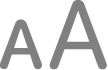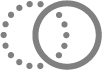Funcționalitățile de accesibilitate pentru vedere pe Mac
Mac‑ul dvs. dispune de instrumente integrate care facilitează vizualizarea sau enunțarea cu voce tare a conținutului de pe ecran.
Pentru a explora funcționalitățile de accesibilitate pentru vedere, alegeți meniul Apple 
![]() în bara laterală. Funcționalitățile pentru vedere sunt în partea de sus.
în bara laterală. Funcționalitățile pentru vedere sunt în partea de sus.
Deschideți configurările Accesibilitate
Ascultarea conținutului de pe ecran
Citiți sau ascultați textul din aplicații Personalizați aspectul textului pentru orice aplicație cu ajutorul cititorului de accesibilitate. De asemenea, puteți asculta textul rostit. Citiți sau ascultați textul din aplicații cu ajutorul cititorului de accesibilitate | Controlul Mac‑ului cu VoiceOver Configurați cititorul de ecran integrat să enunțe conținutul ecranului. Navigați pe Mac folosind comenzile din tastatură, gesturile de trackpad sau un afișaj Braille conectat. |
Enunțarea textului de pe ecran Chiar și atunci când funcționalitatea VoiceOver este dezactivată, puteți configura Mac‑ul să citească tot textul de pe ecran, textul de sub cursor, conținutul pe care îl tastați și multe altele. | Auzirea descrierilor conținutului video Obțineți descrieri enunțate ale conținutului vizual din filme, emisiuni TV și alte conținuturi multimedia, dacă sunt disponibile. Enunțarea descrierilor audio ale clipurilor video de către Mac |
Vizualizarea conținutului de pe ecran într‑un mod mai confortabil
Amplificați imaginile din jur Amplificați imaginile din jur și personalizați aspectul. De asemenea, puteți asculta textul din jurul dvs. Configurați Mac‑ul să efectueze zoom înainte pe obiectele din împrejurimi | Zoom înainte pe ecran Măriți ceea ce vizualizați – întregul ecran sau o porțiune a acestuia. Utilizați un afișaj secundar? Configurați separat zoomul pentru acesta. |
Mărirea textului în timp ce citiți sau tastați Vizualizați o versiune mai mare a textului pe care îl tastați sau a oricărui conținut aflat sub cursor – textul pe care îl citiți sau pictogramele din interfața cu utilizatorul. Utilizarea funcționalităților Text survolat și Tastare survolată | Mărirea dimensiunii textului Utilizați un singur glisor pentru a ajusta dimensiunea de citire pentru text în mai multe aplicații și funcționalități de sistem. |
Ajustarea culorilor afișajului Diferențiați conținutul de pe ecran mai ușor prin inversarea culorilor, aplicarea unui filtru de culoare și multe altele. | Mărirea cursorului Facilitați găsirea cursorului. Trebuie doar să îi schimbați dimensiunea sau culoarea sau să îl deplasați rapid pentru a‑l mări. |
Personalizați mișcarea pe ecran Întrerupeți imaginile animate și încetiniți mișcarea elementelor de pe ecran. Sau estompați afișajul când conținutul multimedia pe care îl vizualizați înfățișează lumini stroboscopice sau intermitente. De asemenea, puteți utiliza reperele de pe ecran pentru a reduce răul de mișcare în timpul călătoriilor cu un vehicul. | Utilizarea modului întunecat Dacă preferați textul deschis la culoare pe un fundal închis la culoare, alegeți o schemă de culori închisă pentru macOS. |
Sfat: controlați funcționalitățile și configurările dvs. de accesibilitate folosind Siri, scurtăturile din tastatură sau din bara de meniu. Consultați Activarea sau dezactivarea rapidă a funcționalităților de accesibilitate.